Detecção de Interferências
Objetivo
O objetivo deste artigo é descrever a interferência sem fio e como identificar as fontes de interferência em uma rede tradicional ou em malha Cisco Business Wireless (CBW).
Se você não estiver familiarizado com os termos deste documento, verifique o Cisco Business: Glossário de termos novos.
Dispositivos aplicáveis | Versão do firmware
- 140AC (Folha de dados) | 10.4.1.0 (Baixe o mais recente)
- 141ACM (Data Sheet) | 10.4.1.0 (Baixe o mais recente)
- 142ACM (Data Sheet) | 10.4.1.0 (Baixe o mais recente)
- 143ACM (Data Sheet) | 10.4.1.0 (Baixe o mais recente)
- 145AC (Folha de dados) | 10.4.1.0 (Baixe o mais recente)
- 240AC (Folha de dados) | 10.4.1.0 (Baixe o mais recente)
Introdução
Os Access Points (APs) CBW são baseados em 802.11 a/b/g/n/ac (onda 2), com antenas internas. Eles podem ser usados como dispositivos autônomos tradicionais ou como parte de uma rede em malha.
Não importa a maneira como você configura esses APs, a interferência pode ser um problema. A interferência pode causar:
- Serviço intermitente
- Atrasos na ligação
- Atrasos na transferência de dados
- Velocidades lentas da Internet
- Intensidade de sinal fraca
A interferência pode vir de sinais eletromagnéticos ou outros obstáculos físicos.
Como eu evitaria a interferência?
Primeiro, pense em possíveis soluções simples. O problema pode ser algo físico, como paredes grossas, pisos, elevadores, concreto, metal, espelhos ou a forma como o AP é posicionado em uma sala? Se você acredita que seu ambiente físico é o problema, tente afastar o AP do que está causando a interferência. Aponte as antenas em outros dispositivos em outra direção ou tente apontar as antenas AP em uma posição vertical.
Nada tão óbvio assim? Investigue mais para ver se os pontos de interferência são o problema. As fontes de interferência são tudo o que gera um sinal de radiofrequência (RF) que não é um invasor (outro AP ou cliente sem fio). Alguns exemplos de fontes de interferência são micro-ondas e dispositivos Bluetooth.
Você pode habilitar a detecção de interferência somente ao configurar sua rede sem fio ou solução de problemas, já que esse recurso usa muito poder de processamento, memória e recursos.
Os dados de cada AP habilitado são enviados para o Principal, que deve então percorrer e rastrear tudo. No entanto, se você tiver uma rede pequena com apenas alguns APs, isso pode não ser uma preocupação.
Identificando as fontes de interferência através do seu AP
Ajuda para iniciantes
Esta seção alternada destaca dicas para iniciantes.
Fazendo login
Faça login na Interface de usuário da Web (IU) do AP principal. Para fazer isso, abra um navegador da Web e digite https://ciscobusiness.cisco. Você pode receber um aviso antes de continuar. Insira suas credenciais.Você também pode acessar o AP principal inserindo https://[ipaddress] (do AP principal) em um navegador da Web.
Dicas de ferramenta
Se você tiver dúvidas sobre um campo na interface do usuário, verifique se há uma dica de ferramenta que se pareça com a seguinte: ![]()
Problemas ao localizar o ícone Expandir Menu Principal?
Navegue até o menu no lado esquerdo da tela. Se você não vir o botão do menu, clique nesse ícone para abrir o menu da barra lateral.
Aplicativo empresarial da Cisco
Esses dispositivos têm aplicativos associados que compartilham alguns recursos de gerenciamento com a interface de usuário da Web. Nem todos os recursos na interface de usuário da Web estarão disponíveis no aplicativo.
Perguntas mais freqüentes
Se você ainda tiver perguntas não respondidas, verifique nosso documento de perguntas frequentes. FAQ
Passo 1
Faça login na GUI do AP principal. Para fazer isso, abra um navegador da Web e digite https://ciscobusiness.cisco. Você pode receber um aviso antes de continuar. Digite suas credenciais. Após o primeiro login, você pode definir uma impressão digital para acesso futuro em seu dispositivo móvel.
Como opção alternativa, você pode acessar o AP principal inserindo https://<ipaddress> (do AP principal) em um navegador da Web. Para algumas ações, você pode usar o aplicativo Cisco Business Mobile.
Passo 2
Para fazer essas configurações, você precisa estar na Expert View. Clique no ícone de seta no menu superior direito da GUI para alternar para o Expert View.
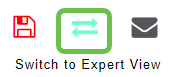
Etapa 3
Por padrão, seu AP não está procurando por fontes de interferência. No AP principal, navegue até Advanced > RF Otimization. Ative a otimização de RF. Ative a detecção de interferência. Clique em Apply.
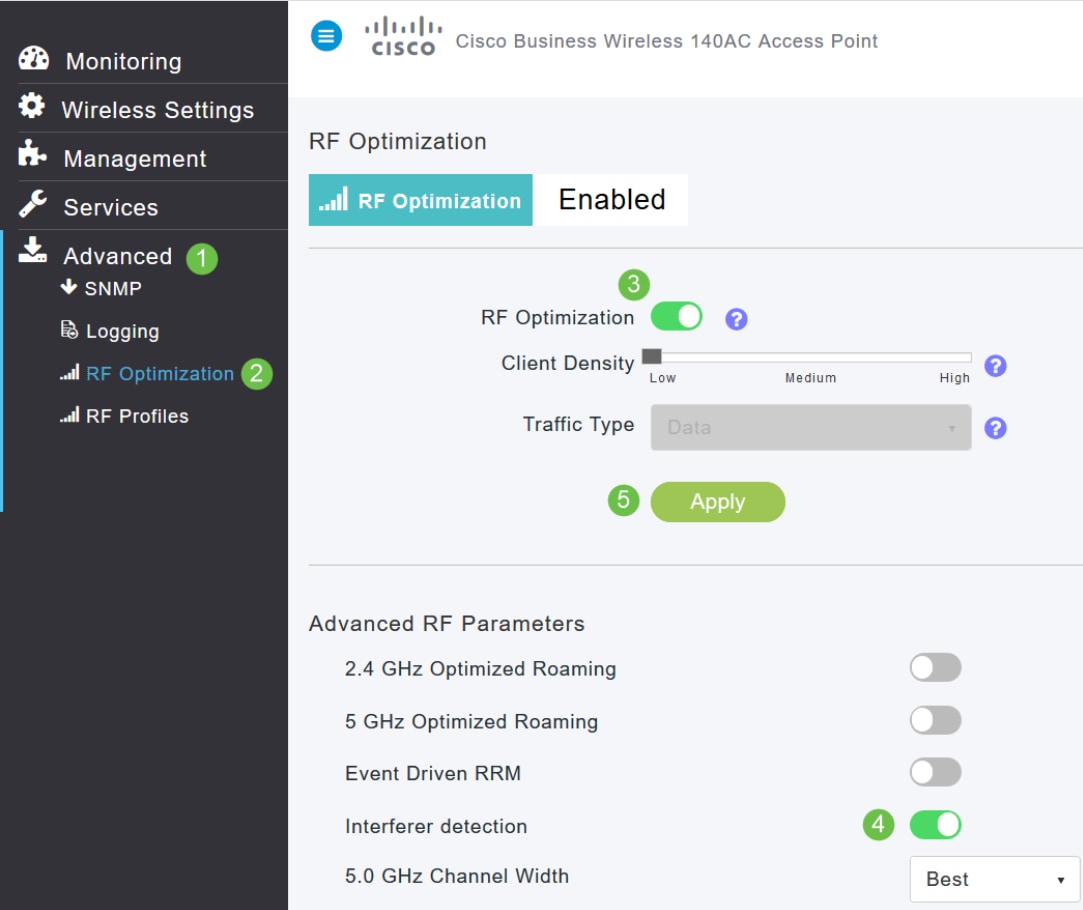
Passo 4
Navegue até Wireless Settings > Access Points (Configurações sem fio > Pontos de acesso). Clique no ícone de edição do AP Primário, do AP Primário Compatível ou do Extensor de Malha. Cada AP precisa ser habilitado manualmente para que esse recurso funcione. É importante observar que a detecção de interferência só ocorre para os canais aos quais o AP está atribuído.
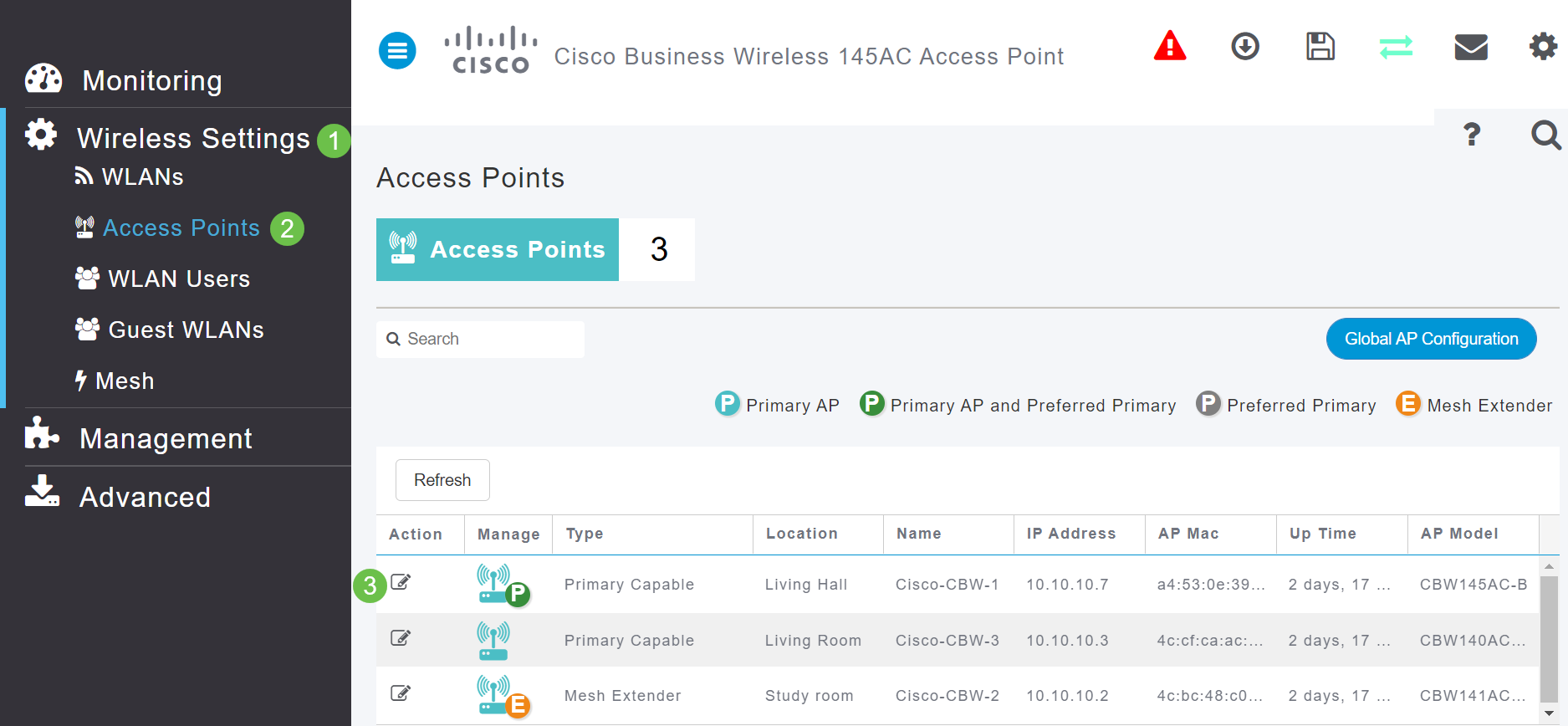
Etapa 5
Clique em Sim para continuar.
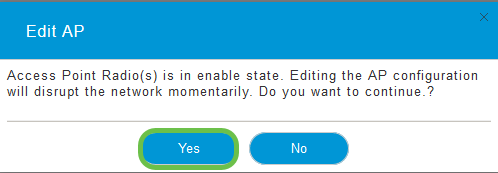
Etapa 6
Selecione a página Radio 1 (2,4 GHz). Ative a detecção de interferência. Clique em Apply.
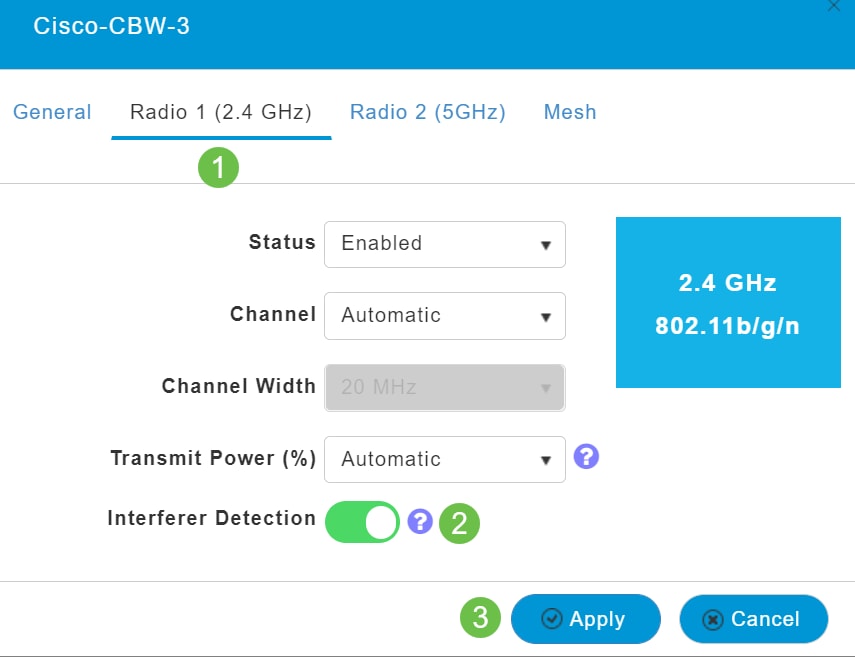
Etapa 7
Selecione a página Radio 2 (5 GHz). Ative a detecção de interferência. Clique em Apply.
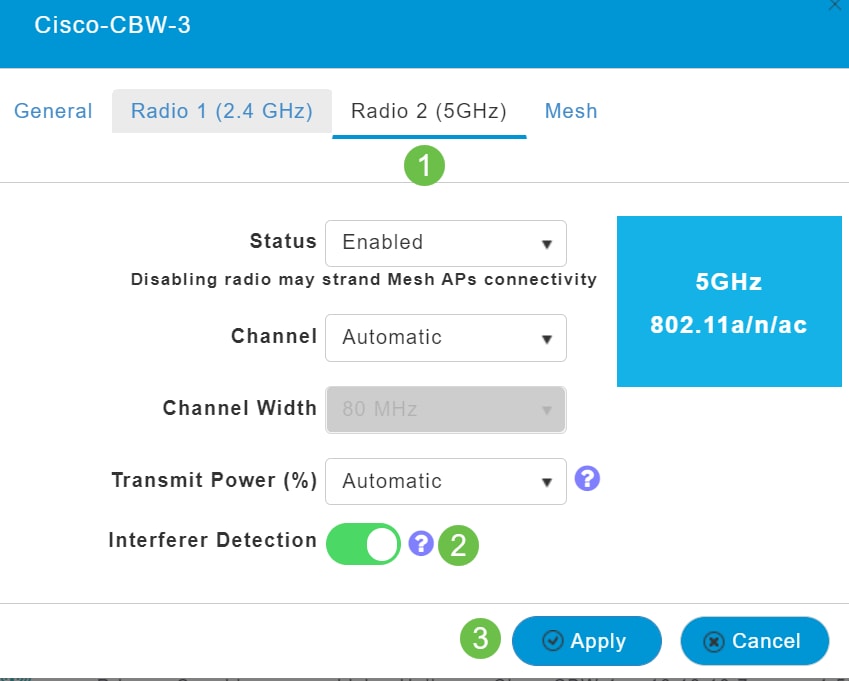
Passo 8
Como você precisa selecionar o ícone de edição ao lado de cada AP e ativar a Detecção de Interferência, um de cada vez, repita a Etapa 4 até a Etapa 7 quantas vezes forem necessárias.
Passo 9
Depois que todos os APs tiverem a detecção de interferência ativada, selecione Monitoring > Network Summary > Interferrers.
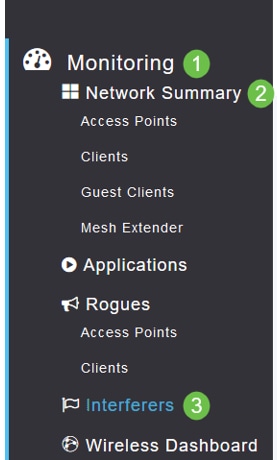
Passo 10
Essas fontes de interferência podem operar a 2,4 GHz ou a 5 GHz. Você pode visualizar um por vez.
Os seguintes detalhes estão listados:
-
Nome do AP—O nome do ponto de acesso onde o dispositivo de interferência é detectado.
-
Slot de rádio —Slot onde o rádio está instalado.
-
Tipo de dispositivo—Tipo de interferência (por exemplo, forno de micro-ondas, Jammer, WiMax Mobile, etc.)
-
Canal afetado — Canal afetado pelo dispositivo.
-
Hora da detecção — Hora em que a interferência foi detectada.
-
Gravidade — Índice de gravidade do dispositivo que interfere.
-
Ciclo de funcionamento (%) — Proporção de tempo durante a qual o dispositivo de interferência esteve ativo.
-
RSSI—Indicador de intensidade do sinal de recepção (RSSI) do access point.
-
ID do dispositivo—Número de identificação do dispositivo que identificou exclusivamente o dispositivo que está interferindo.
-
ID do cluster—Número de identificação do cluster que identifica exclusivamente o tipo dos dispositivos.

Passo 11
Se você clicar em uma fonte de interferência na lista, poderá exibir os detalhes dessa fonte de interferência específica. Nos APs CBW, as fontes de interferência mostradas incluem apenas aquelas que estão nos mesmos canais que você está usando atualmente.
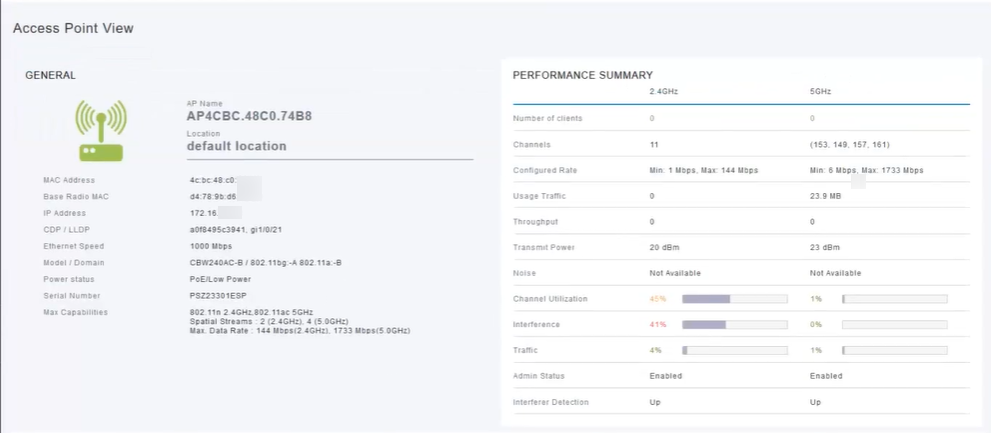
Etapa 12
Role para baixo e clique em Inteligência de espectro para obter mais informações. Para alternar entre 2,4 GHz e 5 GHz, clique em cada botão. Você pode visualizar as fontes de interferência ativas e a potência de interferência. É mais provável que você veja Interferências na banda de 2,4 GHz. A opção Potência de interferência mostra a relação sinal/ruído. Neste exemplo, a interferência não é alta o suficiente para causar grandes problemas com interferência.
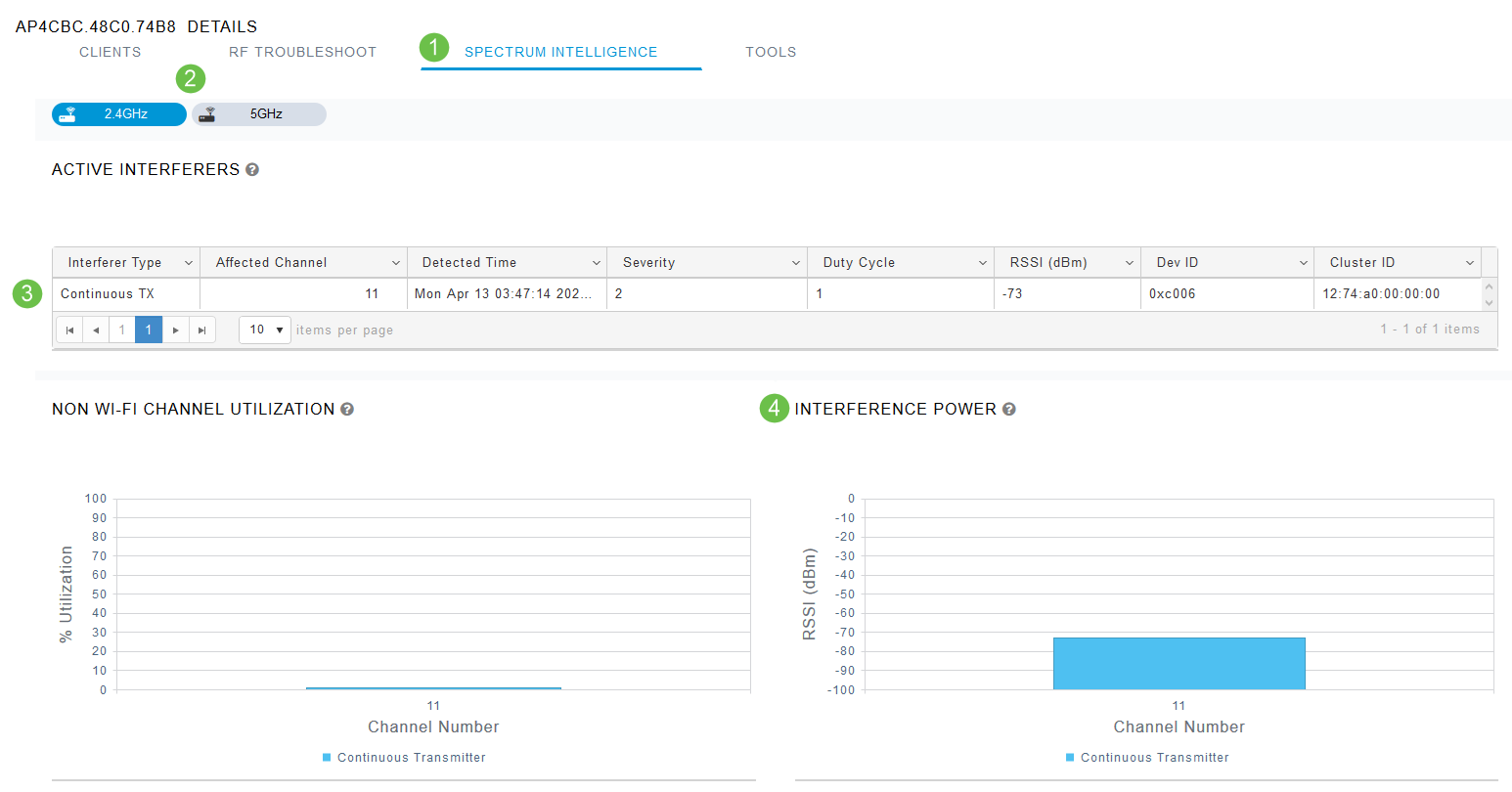
Conclusão
Lá você pode ver as fontes de interferência dentro e ao redor da sua rede sem fio. Se houver várias fontes de interferência compartilhando o mesmo canal, convém alterar os canais que você usa. Pense nisso como uma estrada congestionada, reduzindo a velocidade para que você siga para uma estrada aberta para obter melhor desempenho. Há algumas considerações que você deve fazer antes de iniciar este processo.
Você acha que outros APs ou clientes sem fio podem estar causando problemas? Assim, você pode ler sobre invasores clicando no link abaixo.
Para obter mais informações sobre os tópicos de Malha sem fio, clique em qualquer um dos links abaixo:
Histórico de revisões
| Revisão | Data de publicação | Comentários |
|---|---|---|
1.0 |
24-Jun-2020
|
Versão inicial |
 Feedback
Feedback